虚拟内存不足,小编教你虚拟内存不足怎么办
- 分类:Win7 教程 回答于: 2018年06月25日 14:00:09
我们都知道,虽然在运行速度上硬盘不如内存,但在容量上内存是无法与硬盘相提并论的。当运行一个程序需要大量数据、占用大量内存时,内存就会被“塞满”,面对虚拟内存不足的情况,该怎么办?下面,小编就来跟大家介绍虚拟内存不足的处理技巧。
众所周知的是,内存对电脑是必不可少的一部分,所有的程序的运行都需要通过内存。但我们同时开许多任务的话,会占用大量的内存,无法运行多余的程序了。有什么好的办法解决这个问题呢?下面,小编给大家带来了虚拟内存不足的处理图文。
虚拟内存不足怎么办
右击“计算机”图标,打开的右键菜单选择“属性”命令。

内存图-1
在左侧蓝色区域单击“高级系统设置”链接。

内存图-2
在“高级”选项卡下单击“性能”栏的“设置”按钮。
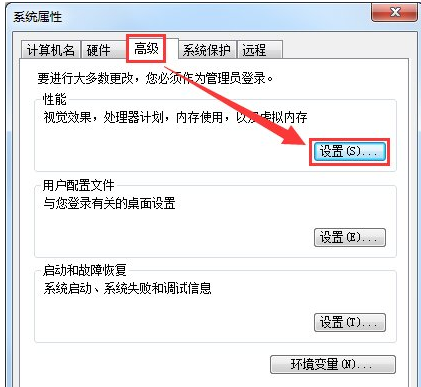
内存图-3
打开“性能选项”对话框,切换到“高级”选项卡,单击“虚拟内存”的“更改”按钮。
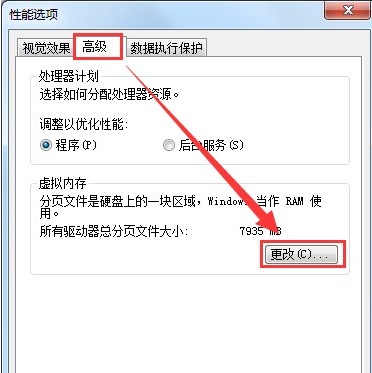
虚拟内存图-4
去掉“自动管理所有驱动器的分页文件大小”复选框。
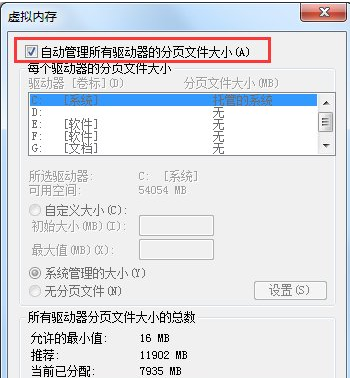
内存图-5
选中系统所在的驱动器,接着再选择“自定义大小”选项,输入“初始大小”和“最大值”,单击“设置”按钮
(虚拟内存设置原则:一般为物理内存的1.5—3倍;但也可将最小值设为物理内存的1.5—2倍,最大值为物理内存的2——3倍,一般2G内存条的用户可设置初始值为512MB,最大值为1024MB)。
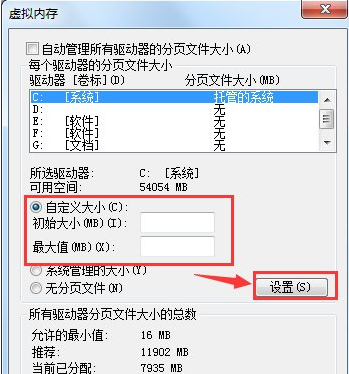
电脑内存图-6
以上就是虚拟内存不足的处理技巧。
 有用
26
有用
26


 小白系统
小白系统


 1000
1000 1000
1000 1000
1000 1000
1000 1000
1000 1000
1000 1000
1000 1000
1000 1000
1000 1000
1000猜您喜欢
- win7破解激活工具哪个好用2022/11/13
- win7系统一键重装系统步骤教程..2022/06/10
- win7笔记本电脑连接不上wifi怎么办..2022/02/20
- 资源管理器打不开,小编教你资源管理器..2018/07/04
- 硬盘安装win7系统步骤2022/03/26
- xls文件,小编教你要怎么打开xls文件..2018/09/25
相关推荐
- 如何重装电脑系统win72022/07/06
- docx转换成doc,小编教你怎么把docx转..2018/06/04
- 任务栏不见了,小编教你win7任务栏不见..2018/10/06
- 简述win7怎么重装系统2022/12/07
- activex部件不能创建对象,小编教你Act..2018/06/29
- win7定时关机计划程序如何设置..2022/06/22

















